इस पेज पर, Google समस्या ट्रैकर में समस्या के खोज नतीजों को देखने और व्यवस्थित करने का तरीका बताया गया है.
खोज के नतीजे, सिर्फ़ उन कॉम्पोनेंट की समस्याओं तक सीमित होते हैं जिनमें आपके पास समस्याओं को देखने की अनुमति है.
खोज के नतीजों को व्यवस्थित करना
खोज के नतीजे देखने और उन्हें व्यवस्थित करने के लिए:
अपने वेब ब्राउज़र में समस्या ट्रैकर खोलें.
समस्याओं को खोजने के लिए, खोज बार, सर्च बिल्डर, हॉटलिस्ट या बाईं ओर मौजूद नेविगेशन का इस्तेमाल करें.
हर पेज पर दिखाए जाने वाले नतीजों की संख्या चुनें.
हर पेज पर दिखने वाले नतीजों की संख्या, खोज के नतीजों वाले पेज के सबसे ऊपर दाएं कोने में मौजूद ड्रॉप-डाउन बटन से कंट्रोल की जाती है. यह बटन, खोज के नतीजों की संख्या वाली खास जानकारी के बाईं ओर होता है.
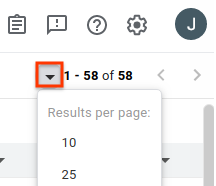
वे कॉलम हटाएं जिन्हें आपको नहीं देखना है.
कॉलम हेडर पर कर्सर घुमाने पर, एक ड्रॉप-डाउन बटन दिखता है. खोज के नतीजों वाले पेज से इस जानकारी को छिपाने के लिए, बटन पर क्लिक करें. इसके बाद, कॉलम हटाएं पर क्लिक करें.
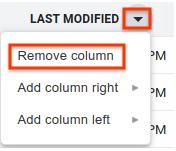
वे अतिरिक्त कॉलम जोड़ें जिन्हें आपको देखना है.
हर कॉलम में, हेडर टेक्स्ट के बगल में एक ड्रॉप-डाउन बटन होता है. उस मौजूदा कॉलम के बटन पर क्लिक करें जिसके बगल में आपको नया कॉलम बनाना है.
दाईं ओर कॉलम जोड़ें या बाईं ओर कॉलम जोड़ें चुनें. समस्या वाले फ़ील्ड का मेन्यू दिखता है.
समस्या वाले फ़ील्ड के मेन्यू में, उस फ़ील्ड पर क्लिक करें जिसे जोड़ना है. यह कॉलम, मौजूदा कॉलम की चुनी गई साइड पर जोड़ा जाता है.
कॉलम हेडर को खींचकर छोड़कर, कॉलम का क्रम बदलें.
किसी कॉलम को एक से दूसरी जगह ले जाने पर, कॉलम हेडर की एक गॉस्ट इमेज आपके कर्सर से जुड़ जाती है. साथ ही, कॉलम की नई जगह, वर्टिकल नीली लाइन के तौर पर दिखती है.
किसी कॉलम के हिसाब से नतीजों को क्रम से लगाने के लिए, उस कॉलम के हेडर पर क्लिक करें.
एक ही कॉलम हेडर पर कई बार क्लिक करने से, डेटा को बढ़ते और घटते क्रम में लगाया जा सकता है.
ऐरो बटन का इस्तेमाल करके, नतीजों के दूसरे पेजों पर जाएं.
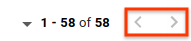
समस्या ट्रैकर, खोज के सामान्य नतीजों के पेज पर आपके किए गए बदलावों को याद रखता है, ताकि आने वाले समय में खोज के नतीजों को बेहतर बनाया जा सके. इसमें, हर पेज पर दिखने वाले नतीजों की संख्या, खोज के नतीजों में शामिल किए जाने वाले कॉलम, उन कॉलम के दिखने का क्रम, और समस्याओं को क्रम से लगाने का तरीका शामिल है. इसके अलावा, हॉटलिस्ट और सेव की गई खोजों में, खोज के नतीजों को पसंद के मुताबिक बनाने के लिए, अलग-अलग सेटिंग सेट की जा सकती हैं. ये सेटिंग, खोज के नतीजों को पसंद के मुताबिक बनाने के लिए सेट की गई सामान्य सेटिंग से अलग होती हैं.
